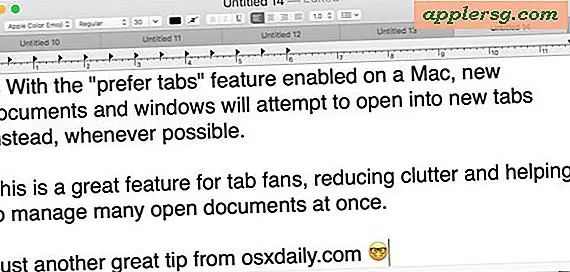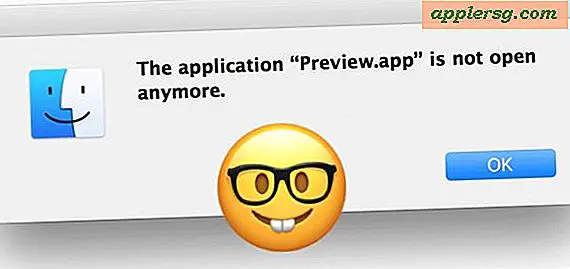Cara Dual Boot OS X 10.7 Lion & OS X 10.8 Mountain Lion

OS X Mountain Lion adalah sistem operasi Mac terbaru Apple yang lengkap dengan banyak fitur baru yang akan diketahui pengguna iOS. Ini terlihat seperti tambahan yang bagus untuk keluarga Mac OS, tetapi untuk saat ini masih dalam Pratinjau Pengembang, memiliki cukup banyak bug, dan tidak cukup siap untuk prime time. Bagi mereka yang ingin mengeksplorasi dan mengembangkan OS X Mountain Lion tanpa kehilangan instalasi utama dan stabil - OS X Lion, hal terbaik yang harus dilakukan adalah membuat booting ganda. Ini memungkinkan Anda memiliki Mac OS X 10.7 dan OS X 10.8 pada Mac yang sama, yang Anda dapat dengan mudah beralih antara dengan reboot.
Sebelum memulai, lakukan hal berikut:
- Periksa persyaratan sistem untuk memastikan kompatibilitas OS X Mountain Lion
- Unduh OS X Mountain Lion dari App Store
- Cadangkan Mac dalam OS X Lion menggunakan Time Machine
Jika Anda sudah membuat penginstal boot OS X Mountain Lion, Anda dapat menggunakannya, atau Anda dapat mem-partisi langsung dari Disk Utility di Lion. Seharusnya tidak masalah meskipun OS X Lion dapat menjadi pemilih dengan mempartisi boot drive daripada versi Mac OS X sebelumnya. Setelah Anda membuat cadangan Mac, Anda dapat melanjutkan.
Mengatur Dual Boot untuk OS X Lion & Instal OS X Mountain Lion
Kami akan berjalan melalui partisi, menginstal, dan mem-boot baik versi Mac OS X:
- Buka Disk Utility, klik pada hard drive dan kemudian klik pada "partisi"
- Klik ikon + untuk menambahkan partisi baru, buat setidaknya 14 GB dan beri nama sesuatu yang jelas seperti "Mountain Lion", lalu klik "Apply"
- Konfirmasikan pembuatan partisi (lihat catatan di bawah jika Anda mengalami masalah di sini)
- Luncurkan penginstal Pratinjau OS X Mountain Lion (atau pasang file InstallESD.dmg) dan buka "Instal OS X Mountain Lion Preview 1.app" untuk memulai instalasi
- Klik untuk menginstal, dan pilih partisi “Gunung Singa” yang baru dibuat
- Biarkan instalasi dimulai, Mac akan reboot dan menginstal OS X Mountain Lion akan dimulai


Kamu sudah selesai! Setelah instalasi selesai, Anda akan disambut oleh OS X yang diterima dan layar pengaturan.
Memilih versi OS X mana yang akan di-boot
Tekan Option selama reboot untuk memunculkan boot loader. Anda akan menemukan empat drive; satu untuk OS X 10.7, satu untuk OS X 10.8, dan partisi pemulihan untuk setiap versi OS X. Inilah sebabnya mengapa penting untuk menamai partisi OS X Mountain Lion sesuatu yang jelas.

Pilih "Mountain Lion" dan boot seperti biasa. Pengaturan boot disk juga dapat disesuaikan melalui panel Startup Disk System Preferences pada titik mana pun di Mac OS X 10.7 atau OS X 10.8.
Bersaing Pemulihan Partisi
Memiliki dua partisi pemulihan aktif dapat menyebabkan masalah jika Anda mencoba memulihkan dari satu atau yang lain, dan disarankan untuk tidak menggunakan baik untuk memulihkan OS dalam konfigurasi dual boot saat ini. Jika Anda akan menghapus partisi OS X Lion atau OS X Mountain Lion, jangan lupa untuk menghapus partisi Recovery yang menyertai versi Mac OS X. Jika tidak, Anda dapat mengembalikan OS yang salah dengan tidak sengaja, atau mengalami masalah boot jika Anda menghapus OS yang salah dan menemukan partisi pemulihan tidak kompatibel dengan versi OS X yang tersisa.
Catatan tentang partisi di OS X 10.7
Seperti yang disebutkan sebelumnya, OS X Lion lebih pemilih daripada versi Mac OS X yang lama saat mempartisi boot drive. Jika Anda mengalami masalah dengan mempartisi drive boot yang aktif, reboot ke Recovery Mode (Command + R saat boot) dan gunakan Disk Utility dari sana untuk membuat partisi, lalu reboot lagi ke OS X Lion dan lanjutkan dengan instalasi.